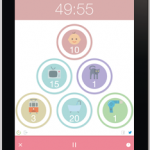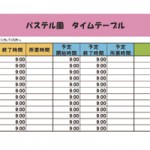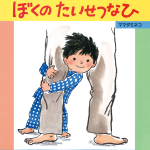子どもたちが楽しみにしている夏の行事「お泊まり保育」は多くの園で実施されています。お父さんやお母さんと離れ、朝も夜も先生やお友だちと一緒に過ごす時間は特別。子どもたちはドキドキワクワクですね。お泊まり保育ではどんなことをして過ごすのか、事前にイメージを膨らめて注意することを確認したり、当日の進行の補助教材として使用したりできる、時計型の時間割表(タイムテーブル)をつくってみてはいかがでしょうか。今回はExcel(エクセル)2013でつくる方法を紹介します。
操作手順
時間軸の設定1
Excel を開き、A列には24時間を示す数字(0~23)を入力します。この時、数字の前に「’ (アポストロフィ)」を付けて、文字列として扱えるようにしておきましょう。B列には全て数値で「1」を入力します。A列とB列につくった表を範囲選択し、ドーナツのグラフを作成します。
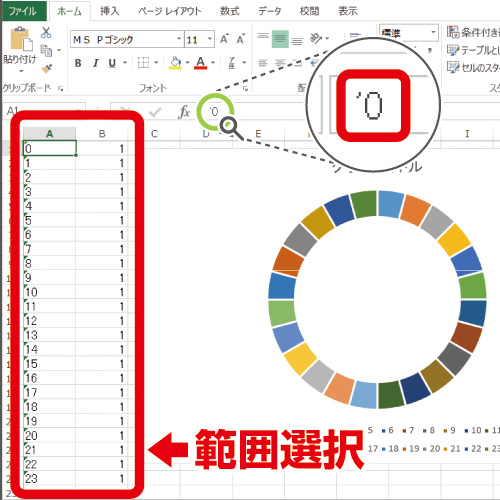
時間軸の設定2
次に[ グラフツール ]の[ デザイン ] タブを開き、[ グラフのレイアウト – グラフ要素を追加 ] から、[ 凡例 – なし ] で凡例を非表示、[ データラベル – その他のデータ ラベル オプション ] でデータラベルを表示させます。ここで、画面右に表示された[ データラベルの書式設定 ]の[ ラベルオプション ]で、[ 分類名 ]にチェックを入れ、[ 値 ]のチェックを外すと、時間の数字がグラフ上に表示されます。また、[ ラベル オプション ]の横にある[▼] を押しプルダウンメニューから[ 系列1 ] を選択。[ 系統のオプション ] に切り替わったら[ ドーナツの穴の大きさ ] で時間幅を調整しましょう。
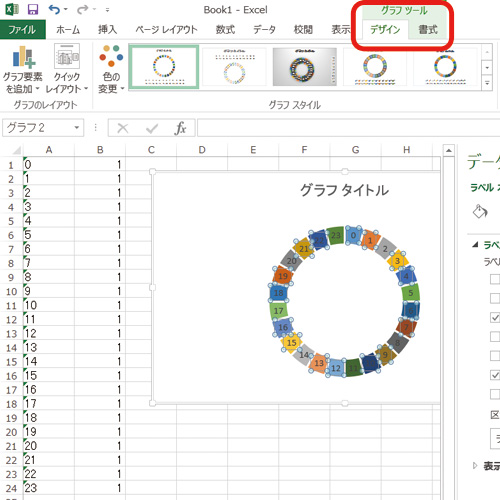
時間軸の設定3
時間割の内容は、グラフの中央に、[ 挿入 – 図 – 図形 – パイ ] を選択して描き、黄色い四角のハンドルを調整して必要な時間分の形をつくっていきましょう。

ポイント
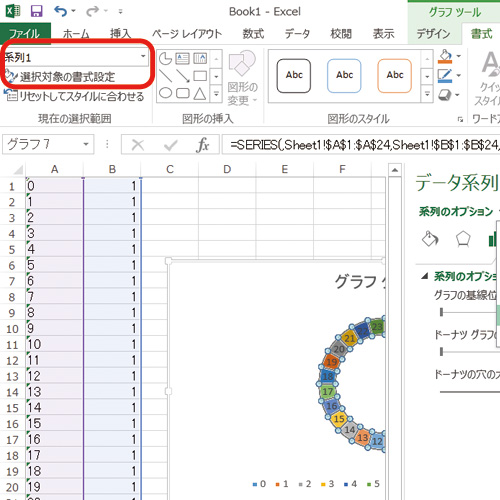
グラフの編集をする際、グラフがうまく表示されていなかったり、変更したい系列(項目)の選択がしづらかったりする場合があります。その場合には、[ グラフツール ]の[ 書式 ]タブにある[ 現在の選択範囲 ] からグラフの要素を確認し、選択したい系列を選ぶと、必要な系列(項目)のみを選択することができます。また、グラフの詳細設定をしたい場合は、[ 選択対象の書式設定 ] をクリックすると、選択している系列に対して細かく編集を行うことができます。